要彻底卸载电脑中的JDK,可以通过以下几个步骤:使用内置卸载工具、删除JDK安装目录、清理环境变量。 我们将详细描述如何执行这些步骤,以确保JDK从系统中完全移除。
一、使用内置卸载工具
大多数Java Development Kit (JDK)的安装程序都包括一个卸载工具,可以通过Windows的控制面板或其他平台上的包管理器来启动。
1.1 Windows平台
在Windows中,您可以通过以下步骤卸载JDK:
打开控制面板。
点击“程序和功能”。
在已安装的程序列表中找到Java Development Kit。
选择JDK并点击“卸载”按钮。
按照提示完成卸载过程。
1.2 Mac平台
在Mac中,您可以通过以下步骤卸载JDK:
打开“终端”。
输入以下命令以移除JDK:
sudo rm -rf /Library/Java/JavaVirtualMachines/jdk
其中
1.3 Linux平台
在Linux中,您可以使用包管理器卸载JDK。例如,在Debian或Ubuntu系统上:
sudo apt-get purge openjdk-
在Red Hat或CentOS系统上:
sudo yum remove java-
二、删除JDK安装目录
即使使用了内置的卸载工具,有时仍会有残余文件留在系统中。手动删除这些文件可以确保完全卸载。
2.1 Windows平台
在Windows中,默认的JDK安装目录通常位于C:Program FilesJava。找到此目录并删除所有与JDK相关的文件和文件夹。
2.2 Mac平台
在Mac中,确认以下目录中是否还有残留的JDK文件:
/Library/Java/JavaVirtualMachines/
如果有,手动删除这些文件和文件夹。
2.3 Linux平台
在Linux中,JDK通常安装在以下目录:
/usr/lib/jvm/
找到相应的JDK目录并删除。
三、清理环境变量
清理环境变量 是确保JDK完全卸载的关键步骤,因为环境变量可能会指向已删除的JDK路径,导致系统错误。
3.1 Windows平台
打开系统属性。
点击“高级系统设置”。
点击“环境变量”。
在“系统变量”部分找到并编辑JAVA_HOME变量,将其值清空或删除此变量。
在“系统变量”部分找到并编辑Path变量,删除任何指向已删除JDK的路径。
3.2 Mac和Linux平台
在Mac和Linux平台上,环境变量通常定义在以下文件中:
~/.bash_profile
~/.bashrc
~/.zshrc
打开这些文件并删除指向JDK的路径。例如:
export JAVA_HOME=/Library/Java/JavaVirtualMachines/jdk
export PATH=$JAVA_HOME/bin:$PATH
删除上述行并保存文件,然后刷新终端:
source ~/.bash_profile # 或者 ~/.bashrc, ~/.zshrc 视情况而定
四、验证卸载是否成功
4.1 检查Java版本
在命令提示符或终端中输入以下命令:
java -version
如果系统提示找不到Java或类似信息,则表示JDK已成功卸载。
4.2 检查环境变量
在命令提示符或终端中输入以下命令:
echo $JAVA_HOME
如果输出为空,则表明环境变量已被清理。
五、常见问题和解决方法
5.1 无法删除某些文件
有时,文件可能正在被某个进程占用,导致无法删除。可以尝试重启计算机后再删除这些文件。
5.2 卸载后仍提示JDK存在
确认是否有多个版本的JDK安装在系统中,逐一卸载并清理环境变量。
5.3 环境变量未生效
确保编辑了正确的配置文件,并使用source命令刷新终端配置。如果仍未生效,尝试重启计算机。
六、使用项目团队管理系统进行软件管理
在团队开发中,管理软件版本和依赖关系尤为重要。推荐使用以下两个系统来帮助团队更好地管理项目:
6.1 研发项目管理系统PingCode
PingCode是一个专为研发团队设计的项目管理系统,可以帮助团队高效地管理软件版本、依赖关系和开发进度。
6.2 通用项目协作软件Worktile
Worktile提供了灵活的任务管理、版本控制和团队协作功能,非常适合跨部门、跨团队的协作需求。
通过上述步骤,您可以确保将JDK从系统中彻底卸载干净,从而避免潜在的冲突和问题。
相关问答FAQs:
1. 为什么需要将电脑中的JDK卸载干净?
JDK是Java开发工具包,卸载干净可以释放磁盘空间,避免冲突和错误。
2. 如何正确卸载电脑中的JDK?
首先,打开控制面板,找到“程序”或“程序和功能”选项。
然后,在程序列表中找到JDK,并选择卸载。根据提示完成卸载过程。
最后,删除JDK相关的文件夹和环境变量。这些文件夹包括JDK安装目录、JDK的bin目录和JDK的lib目录。环境变量可以在系统属性中进行修改。
3. 如何确保电脑中的JDK卸载干净?
首先,可以在控制面板中确认JDK已经成功卸载。
然后,可以使用磁盘清理工具清理JDK相关的临时文件和注册表项。
最后,可以重新启动电脑,确保所有JDK相关的进程和服务已经停止。
原创文章,作者:Edit1,如若转载,请注明出处:https://docs.pingcode.com/baike/2880227